CAD臨時追蹤功能的使用方法
大家好!在本篇的這個示例中,小編將以在一個半徑為120的圓中繪制一條160弦長的直線為例,給大家展示在CAD中怎么使用臨時追蹤功能。以下是詳細(xì)的步驟,喜歡的小伙伴不要錯過!
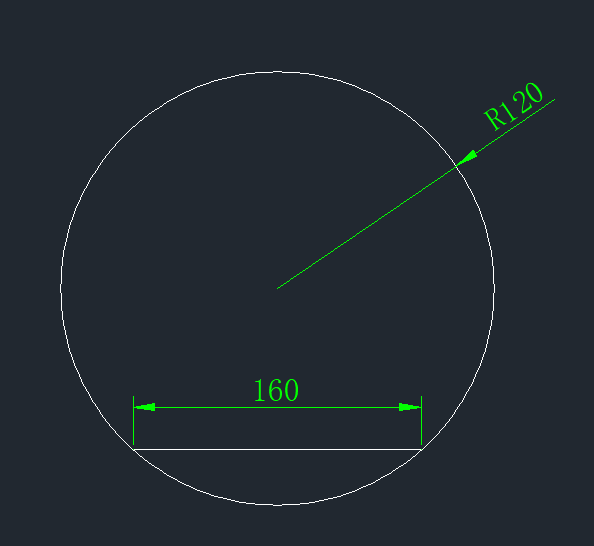
1.使用圓功能:首先打開中望CAD,然后使用【CIRCLE】命令畫一個半徑為120的圓。
2.使用直線功能:啟動【LINE】命令,并在提示指定第一點(diǎn)時,輸入【TT】以進(jìn)入臨時追蹤模式。
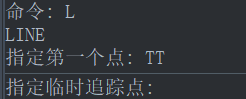
3.接下來移動鼠標(biāo)至圓心,然后水平向右移動,在動態(tài)欄中輸入【80】表示線的長度。
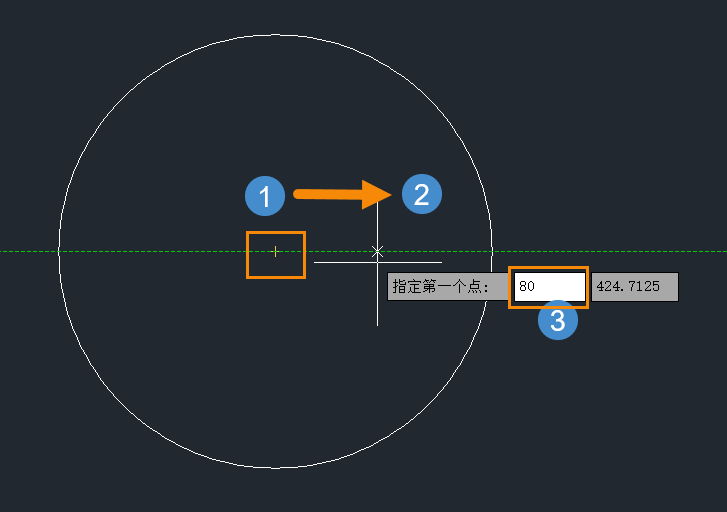
4.生成臨時追蹤點(diǎn):此時在屏幕上將出現(xiàn)一個標(biāo)記(點(diǎn)①),即為臨時追蹤點(diǎn)。
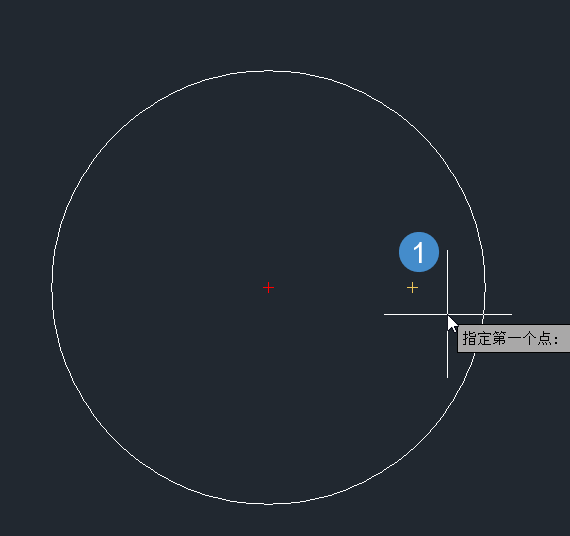
5.然后向下垂直移動鼠標(biāo),圓上便會出現(xiàn)一個交點(diǎn),這是點(diǎn)②。在此位置點(diǎn)擊鼠標(biāo)。
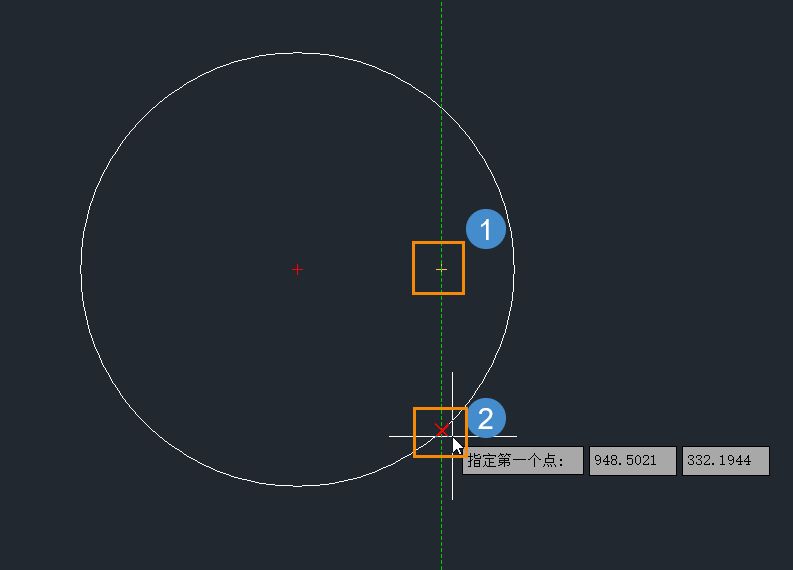
6.最后再次使用臨時追蹤,水平向左移動,捕捉到圓上的另一個交點(diǎn),再次點(diǎn)擊鼠標(biāo),即可完成相關(guān)繪制。
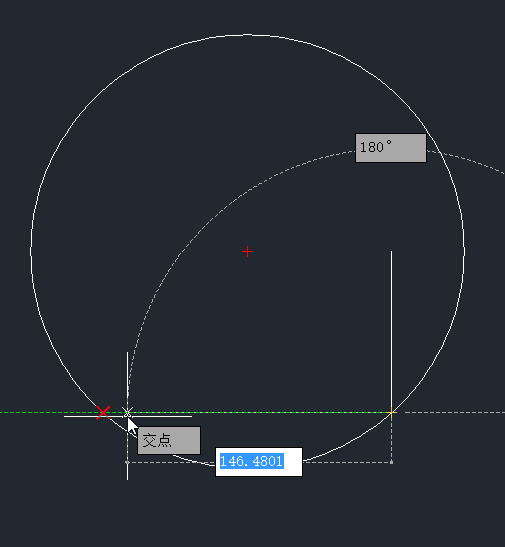
在繪圖命令中,還可以按住【Shift+右鍵】,彈出捕捉菜單,其中也包含臨時追蹤功能按鈕。這個方法與前述步驟相似,只是通過鼠標(biāo)右鍵菜單的方式來激活臨時追蹤功能。
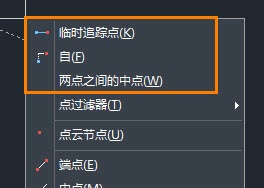
以上就是本篇文章的全部分享,感謝各位的閱讀和支持!祝您繪圖愉快!
推薦閱讀:國產(chǎn)CAD
推薦閱讀:CAD下載
·中望CAx一體化技術(shù)研討會:助力四川工業(yè),加速數(shù)字化轉(zhuǎn)型2024-09-20
·中望與江蘇省院達(dá)成戰(zhàn)略合作:以國產(chǎn)化方案助力建筑設(shè)計行業(yè)數(shù)字化升級2024-09-20
·中望在寧波舉辦CAx一體化技術(shù)研討會,助推浙江工業(yè)可持續(xù)創(chuàng)新2024-08-23
·聚焦區(qū)域發(fā)展獨(dú)特性,中望CAx一體化技術(shù)為貴州智能制造提供新動力2024-08-23
·ZWorld2024中望全球生態(tài)大會即將啟幕,誠邀您共襄盛舉2024-08-21
·定檔6.27!中望2024年度產(chǎn)品發(fā)布會將在廣州舉行,誠邀預(yù)約觀看直播2024-06-17
·中望軟件“出海”20年:代表中國工軟征戰(zhàn)世界2024-04-30
·2024中望教育渠道合作伙伴大會成功舉辦,開啟工軟人才培養(yǎng)新征程2024-03-29
·玩趣3D:如何應(yīng)用中望3D,快速設(shè)計基站天線傳動螺桿?2022-02-10
·趣玩3D:使用中望3D設(shè)計車頂帳篷,為戶外休閑增添新裝備2021-11-25
·現(xiàn)代與歷史的碰撞:阿根廷學(xué)生應(yīng)用中望3D,技術(shù)重現(xiàn)達(dá)·芬奇“飛碟”坦克原型2021-09-26
·我的珠寶人生:西班牙設(shè)計師用中望3D設(shè)計華美珠寶2021-09-26
·9個小妙招,切換至中望CAD竟可以如此順暢快速 2021-09-06
·原來插頭是這樣設(shè)計的,看完你學(xué)會了嗎?2021-09-06
·玩趣3D:如何巧用中望3D 2022新功能,設(shè)計專屬相機(jī)?2021-08-10
·如何使用中望3D 2022的CAM方案加工塑膠模具2021-06-24
·CAD如何使用環(huán)形陣列功能2018-01-24
·CAD分解命令的使用(二)2017-08-28
·CAD中如何縮小但是不改變尺寸2017-08-16
·CAD中圖紙比例不一致,該如何調(diào)整使比例一致2019-06-14
·CAD煙灰缸畫法2019-12-10
·CAD中設(shè)置圖層的方法2019-04-17
·CAD中如何繪制牙膏殼2019-08-28
·CAD標(biāo)注點(diǎn)怎么放大2017-05-08








